参考:PyCharmでIPython / Jupyter Notebookを使う
AnacondaなどとPyCharmの連携が終わり、
Jupyter Notebookをブラウザでは使えることが前提。
Jupyter Notebookはとても便利なツールだが、
ブラウザでの操作では補完機能が弱い。
PyCharmのなかでJupyter Notebookを使うのが最良の選択。
PycharmでJupyter Notebookが上手く起動しない
PycharmでJupyter Notebookが起動できず、当然デバッグもできない状態の時。
Jupyter Notebookの新規ファイルをプロジェクト内で新規作成したのに、
なぜかソースコードが表示されてしまっている。下記。
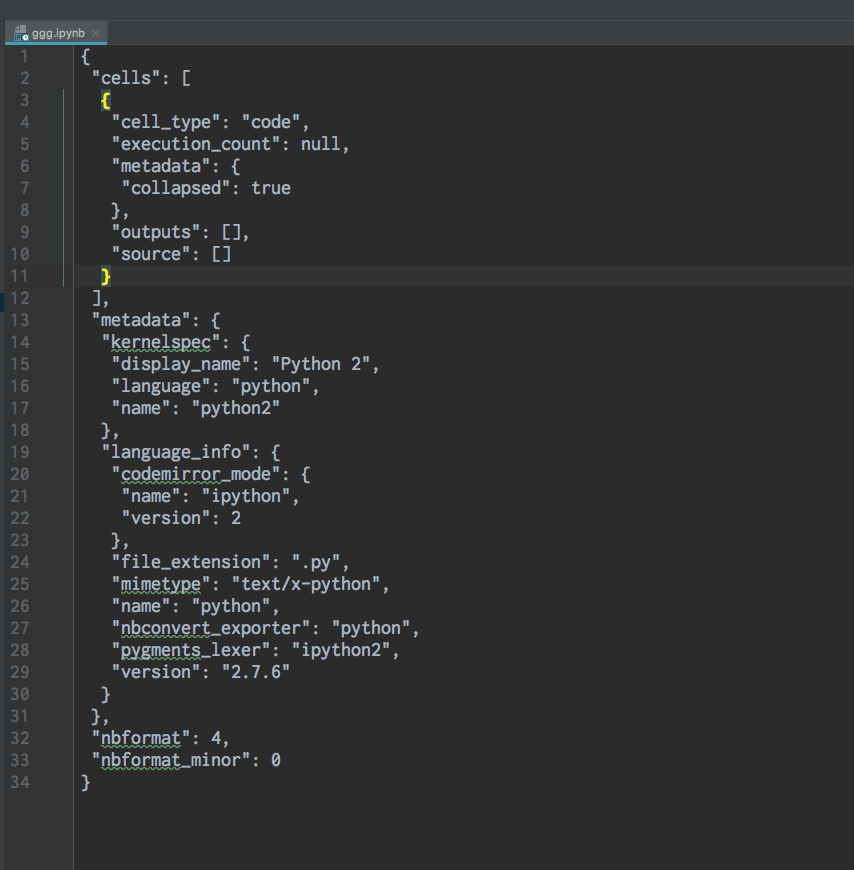
ソースコードとしては、
{
"cells": [
{
"cell_type": "code",
"execution_count": null,
"metadata": {
"collapsed": true
},
"outputs": [],
"source": []
}
],
"metadata": {
"kernelspec": {
"display_name": "Python 2",
"language": "python",
"name": "python2"
},
"language_info": {
"codemirror_mode": {
"name": "ipython",
"version": 2
},
"file_extension": ".py",
"mimetype": "text/x-python",
"name": "python",
"nbconvert_exporter": "python",
"pygments_lexer": "ipython2",
"version": "2.7.6"
}
},
"nbformat": 4,
"nbformat_minor": 0
}
PyCharm初心者にとっては、せっかくPyCharmでJupyter Notebookを立ち上げようとしたのに、
こんなコードが出ていては残念に思うだろう。
なぜこうなったのか。
Jupyter Notebookの新規ファイルをScratchesの中に書いていた
PyCharmのScratchesの中にJupter Notebookの新規ファイルを作成してはダメ。
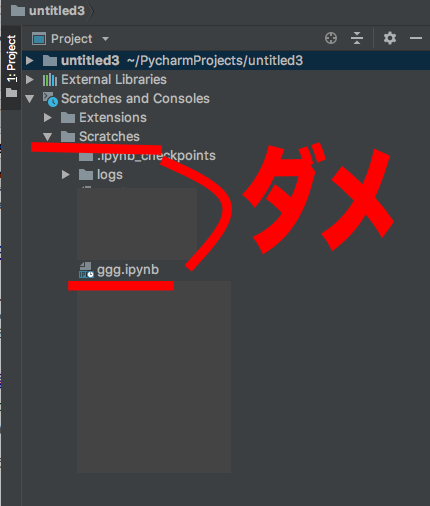
PyCharmにおいて、Jupyter Notebookの新規ファイルはプロジェクト直下に置く
ひとまずなんとしてもJupyter NotebookをPyCharmで立ち上げるには、プロジェクト直下に新規作成しよう。
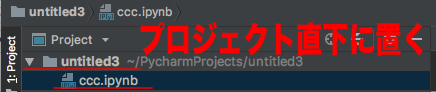
無事にJupyter Notebookの画面がPyCharm上に出るはず。
